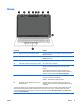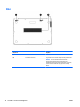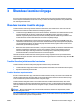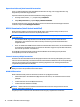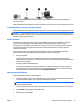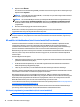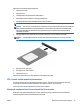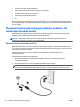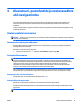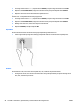User's Guide - Windows 8.1
Table Of Contents
- Sissejuhatus
- Arvuti tundmaõppimine
- Ühenduse loomine võrguga
- Ühenduse loomine traadita võrguga
- Ühenduse loomine kaabelvõrguga (valikulise dokkimis- või laienduspordiseadme kaudu)
- Klaviatuuri, puutežestide ja osutusseadiste abil navigeerimine
- Multimeediumid
- Toitehaldus
- Väliskaardid ja -seadmed
- Draivid
- Turvalisus
- Arvuti kaitsmine
- Paroolide kasutamine
- Viirusetõrjetarkvara kasutamine
- Tulemüüritarkvara kasutamine
- Kriitiliste turvavärskenduste installimine
- Tarkvara HP Client Security Manager kasutamine (ainult teatud mudelitel)
- Valikulise turvakaabli paigaldamine
- Sõrmejäljelugeja kasutamine
- Hooldus
- Varundus ja taaste
- Häälestusutiliit Computer Setup (BIOS), MultiBoot ja utiliit HP PC Hardware Diagnostics (UEFI)
- Klienditugi
- Tehnilised andmed
- Reisimine koos arvutiga
- Tõrkeotsing
- Tõrkeotsinguressursid
- Probleemide lahendamine
- Arvuti ei käivitu
- Arvuti ekraan on tühi
- Tarkvara töötab tavatult
- Arvuti on sisse lülitatud, kuid ei reageeri
- Arvuti on ebatavaliselt kuum
- Välisseade ei tööta
- Traadita võrguühendus ei toimi
- Valikuline väline optiline ketas ei mängi
- Film pole välisel kuvamisseadmel nähtav
- Valikulise välise ketta kõrvetamise protsess ei alga või peatub enne lõpule jõudmist.
- Elektrostaatiline lahendus
- Tähestikuline register
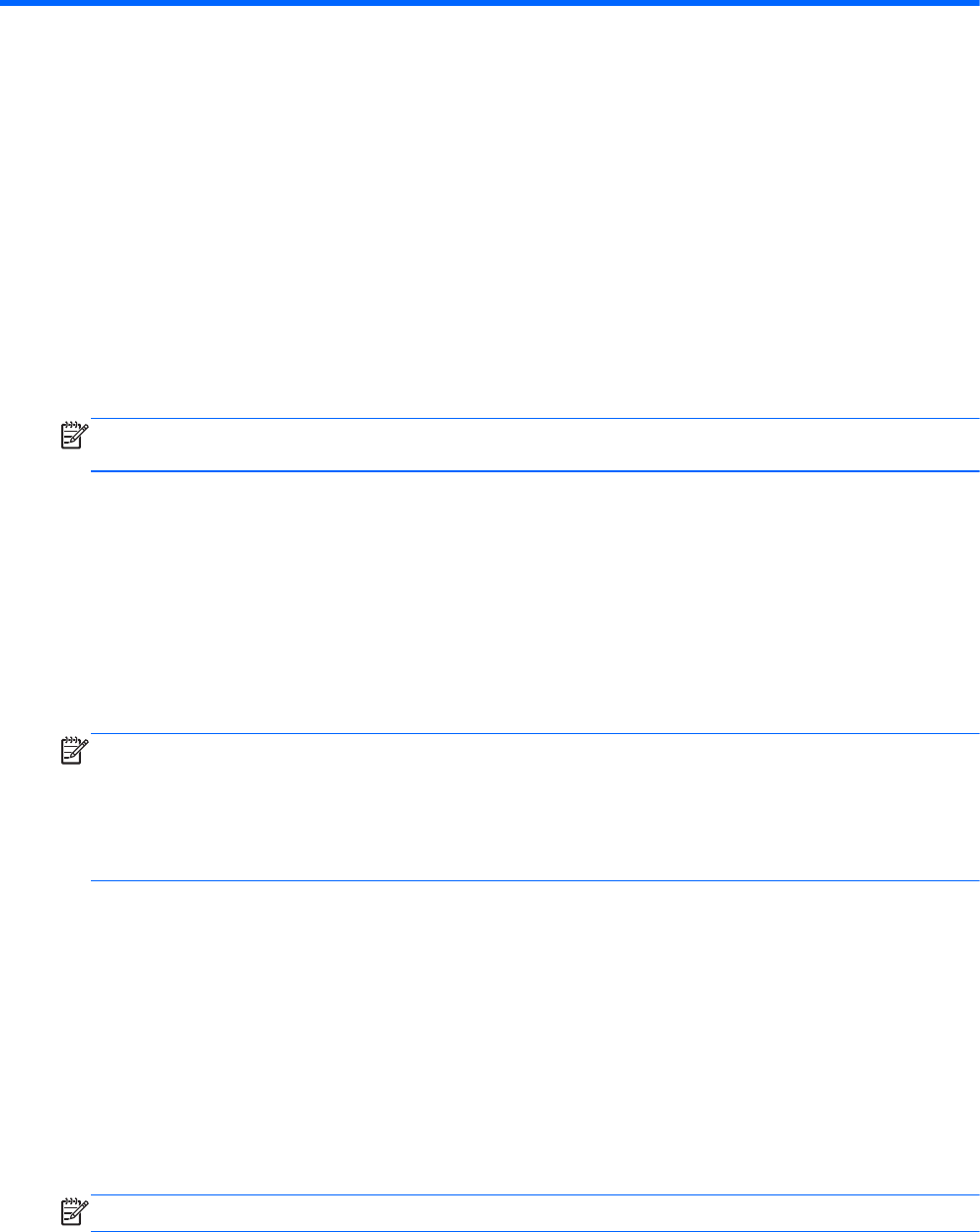
4 Klaviatuuri, puutežestide ja osutusseadiste
abil navigeerimine
Arvuti võimaldab lisaks klaviatuuri ja hiire kasutamisele ka puutežestide (ainult teatud mudelitel) abil
ekraanil navigeerida. Puutežeste saab kasutada arvuti puuteplaadil või puuteekraanil (ainult teatud
mudelitel).
Teatud arvutimudelitel on sageli kasutatavate toimingute tegemiseks ka spetsiaalsed toiminguklahvid ning
kiirklahvifunktsioonid.
Osutusseadiste kasutamine
MÄRKUS. Lisaks arvuti osutusseadistele on võimalik kasutada välist USB-hiirt (müüakse eraldi), ühendades
selle ühte arvuti USB-porti.
Osutusseadiste eelistuste määramine
Osutusseadiste sätete (nt nuppude konfiguratsioon, klõpsamiskiirus ja kursorisuvandid) kohandamiseks
kasutage Windowsi hiiresätteid.
Hiiresätete avamiseks toimige järgmiselt.
●
Sisestage avakuval sõna hiir, klõpsake valikut Sätted ja seejärel valige Hiir.
Puuteplaadi kasutamine
MÄRKUS. Teie puuteplaadil on olemas võimekas pildisensor. Survet rakendades toetab see sensor
puutežestide jätkamise funktsiooni navigeerimiseks, kerimiseks ja kokkusurumiseks/suumimiseks. See
funktsioon võimaldab puuteplaadižeste jätkata järjest niikaua, kuni puutežestide teostamisel puuteplaati
sõrmega surutakse. Lisaks tuvastab puuteplaat žestide kasutamisel rakendatavat survetugevust.
Liigutuskiiruse suurendamiseks suruge suruge sõrmed vastu puuteplaati, tehes samal ajal puutežeste.
Toetatud on ka tavapärased puuteplaadižestid, mida kirjeldatakse allpool.
Kursori liigutamiseks libistage üht sõrme puuteplaadil suunas, kuhu soovite kursorit liigutada. Kasutage
puuteplaadi vasak- ja parempoolset nuppu samamoodi nagu välise hiire vasak- ja parempoolset nuppu.
Puuteplaadi välja- või sisselülitamine
Puuteplaadi välja- või sisselülitamiseks vajutage klahve fn+f2.
Puuteplaadižestide kasutamine
Puuteplaat võimaldab osutusseadiste kursori liikumist ekraanil sõrmedega juhtida.
Puuteplaat toetab mitmesuguseid žeste. Puuteplaadižestide kasutamiseks asetage puuteplaadile korraga
kaks sõrme.
MÄRKUS. Puuteplaadižestid pole mõnes programmis toetatud.
ETWW Osutusseadiste kasutamine 19